Płytki dotykowe w laptopach różnią się pod względem jakości; niektóre z nich działają doskonale, podczas gdy inne mogą być problematyczne. Kluczowe jest nie tylko to, aby panel dotykowy był precyzyjny i reagował na gesty, ale także jak dobrze jest wykonany. W niektórych modelach, takich jak niektóre laptopy Lenovo, można spotkać błyszczące, metaliczne płytki, które mogą być mniej wygodne w obsłudze. Z kolei inne urządzenia oferują znacznie lepsze doświadczenia użytkownika. Mimo to, dla wielu osób korzystanie z myszy jest wciąż preferowanym rozwiązaniem. Jeśli decydujesz się na mysz, wybór bezprzewodowej myszy USB często okazuje się najlepszą opcją. Zazwyczaj działa ona bez zarzutu, choć czasami mogą wystąpić problemy. Gdy zauważysz, że twoja mysz USB działa z opóźnieniem lub przestaje odpowiadać, może to być spowodowane jej niespodziewanym odłączeniem. Poniżej przedstawiamy sposoby na naprawę odłączania i opóźniania bezprzewodowej myszy USB w systemie Windows 10.
Jeśli nie korzystasz z myszy USB przez pewien czas, system Windows automatycznie ją wyłącza. Aby ponownie ją aktywować, wystarczy kliknąć dwa razy, a system przywróci jej działanie. To funkcja oszczędzania energii, która czasami prowadzi do problemów z bezprzewodową myszą USB. Istnieją trzy główne metody, które mogą pomóc w rozwiązaniu tego problemu.
Zarządzanie zasilaniem USB
Windows ma zdolność do wyłączania nieużywanych urządzeń w celu oszczędzania energii. Choć jest to przydatne, może prowadzić do problemów z niektórymi urządzeniami USB. Może to być spowodowane tym, że dane urządzenie nie jest w pełni kompatybilne z tą funkcją, lub po aktualizacji systemu wystąpiły zmiany. Szybką naprawą jest wyłączenie zarządzania energią dla portów USB.
Aby to zrobić, otwórz Menedżera urządzeń i rozwiń sekcję kontrolerów uniwersalnej magistrali szeregowej. Następnie kliknij dwukrotnie na urządzenie USB, a w oknie właściwości przejdź do zakładki „Zarządzanie energią”. Odznacz opcję „Zezwalaj komputerowi na wyłączanie tego urządzenia w celu oszczędzania energii”. Po tej zmianie twoja mysz powinna przestać się przypadkowo rozłączać. Warto zaznaczyć, że nie wszystkie urządzenia USB mają zakładkę zarządzania energią.
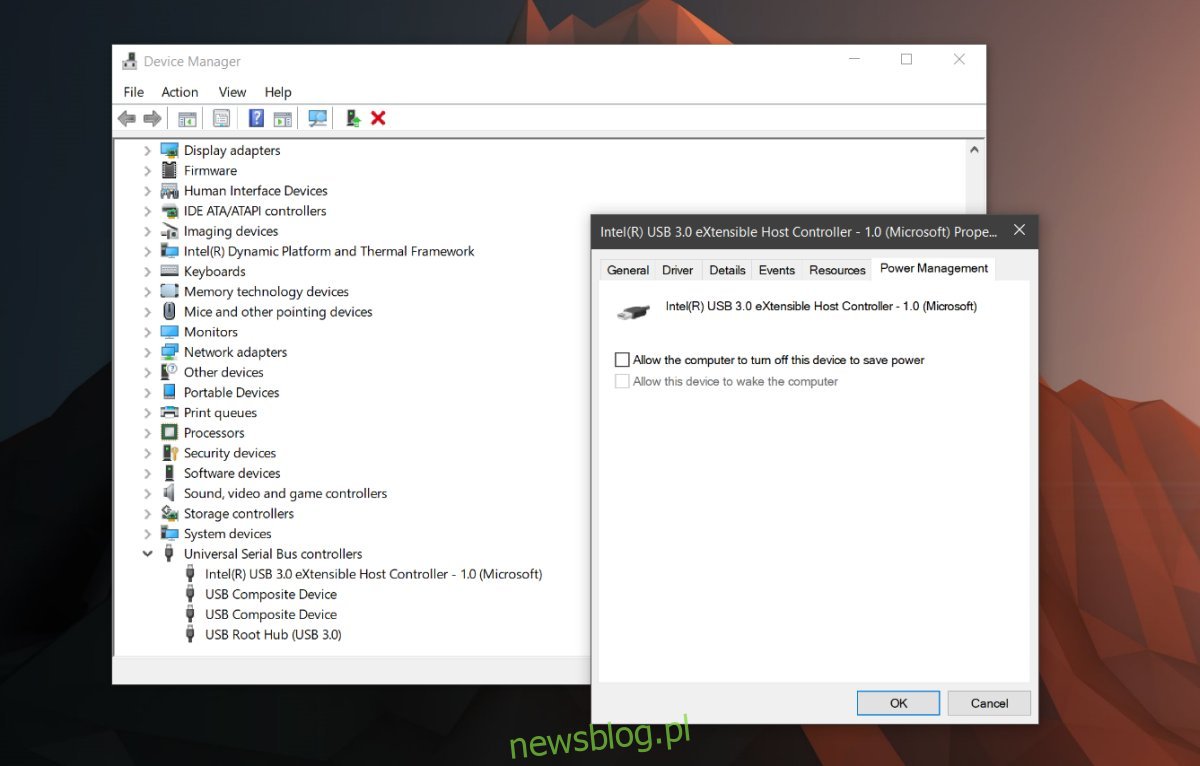
Selektywne zawieszanie USB
Twój plan zasilania może również wprowadzać urządzenie USB w stan zawieszenia, aby zmniejszyć zużycie energii. To różni się od funkcji zarządzania energią, którą wyłączyłeś wcześniej. Aby to zmienić, musisz dostosować ustawienia w zależności od wybranego planu zasilania. Kliknij prawym przyciskiem myszy ikonę baterii w zasobniku systemowym, a następnie wybierz „Opcje zasilania”. Wybierz aktualny plan zasilania, a następnie kliknij „Zaawansowane ustawienia planu zasilania”. W zakładce ustawień zaawansowanych znajdź sekcję „Ustawienia USB”, rozwiń ją i wyłącz opcję selektywnego zawieszania USB.
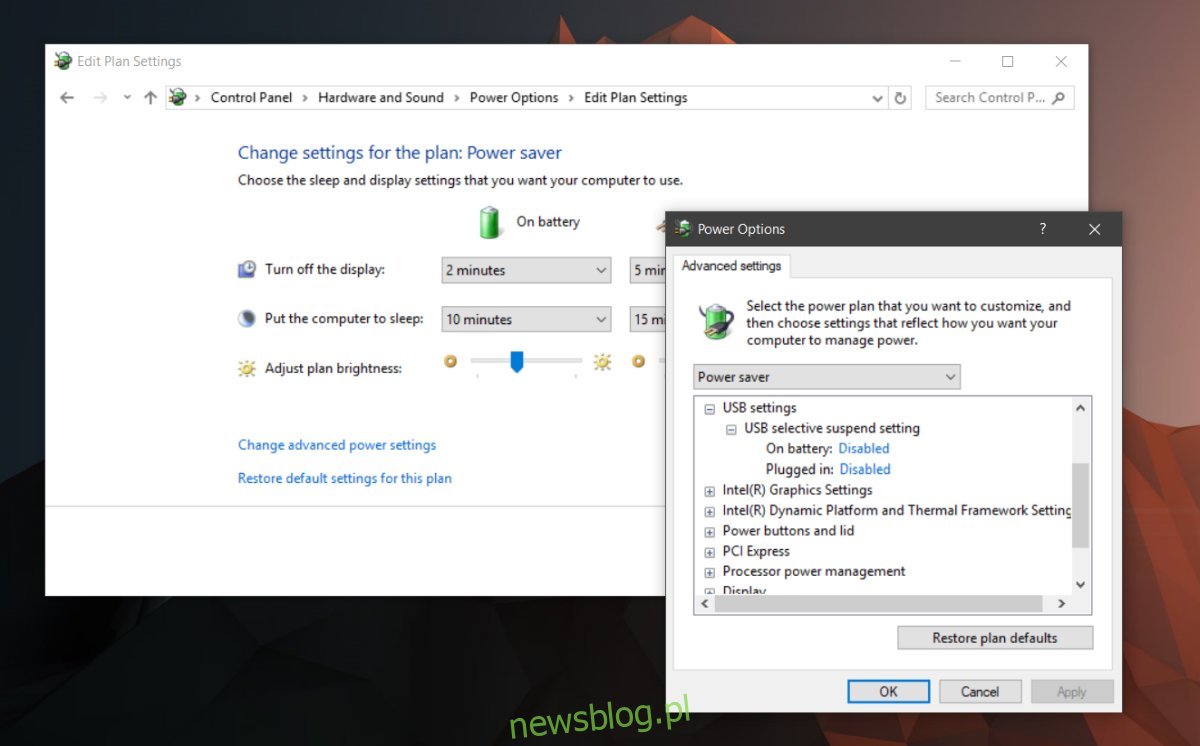
Odinstalowanie i ponowne zainstalowanie sterownika
Jeśli powyższe metody nie przyniosą rezultatów, warto spróbować odinstalować i ponownie zainstalować sterownik myszy. Otwórz Menedżera urządzeń i znajdź swoją mysz USB w sekcji „Myszy i inne urządzenia wskazujące”. Kliknij na nią dwukrotnie, aby otworzyć właściwości. W zakładce „Dysk” kliknij „Odinstaluj urządzenie”. Windows usunie sterownik. Następnie wyjmij klucz USB myszy i włóż go ponownie. System Windows automatycznie zainstaluje urządzenie, co powinno rozwiązać problem.
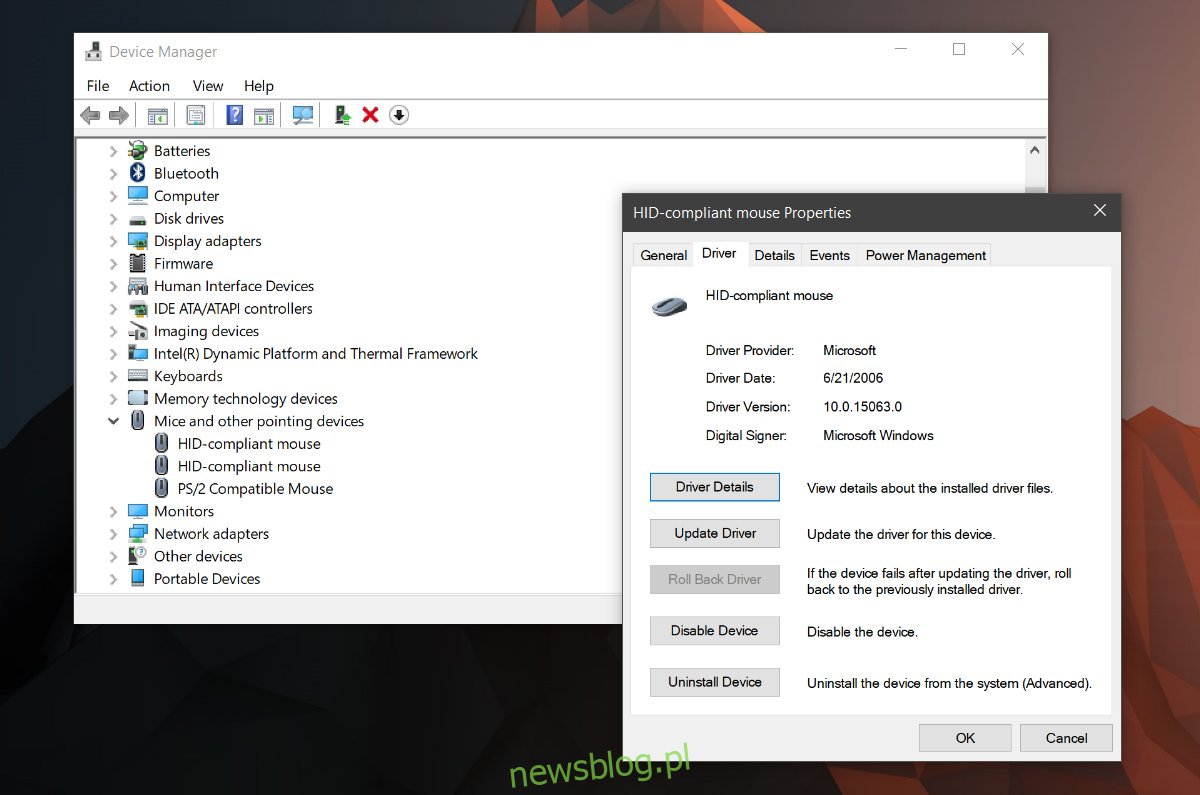
Problemy z portem USB
Istnieje także możliwość, że problem leży w sprzęcie. Jeśli żadne z powyższych rozwiązań nie działa, spróbuj zmienić port, do którego podłączyłeś klucz USB. Podłącz inne urządzenie do portu, który był używany przez bezprzewodową mysz USB i sprawdź, czy występują jakieś problemy. Możesz również spróbować podłączyć pamięć USB i zobaczyć, czy dane są przesyłane bez problemów, a system Windows wykrywa urządzenie. Jeśli inne urządzenia również nie działają poprawnie, możliwe, że port USB jest uszkodzony. Nie ma powodu do paniki — może to być prosty problem do naprawienia, ale warto, aby sprawdził to ktoś doświadczony.
newsblog.pl
Maciej – redaktor, pasjonat technologii i samozwańczy pogromca błędów w systemie Windows. Zna Linuxa lepiej niż własną lodówkę, a kawa to jego główne źródło zasilania. Pisze, testuje, naprawia – i czasem nawet wyłącza i włącza ponownie. W wolnych chwilach udaje, że odpoczywa, ale i tak kończy z laptopem na kolanach.